Yuraku Yur.Photo 1.5” KS User guide [hu]
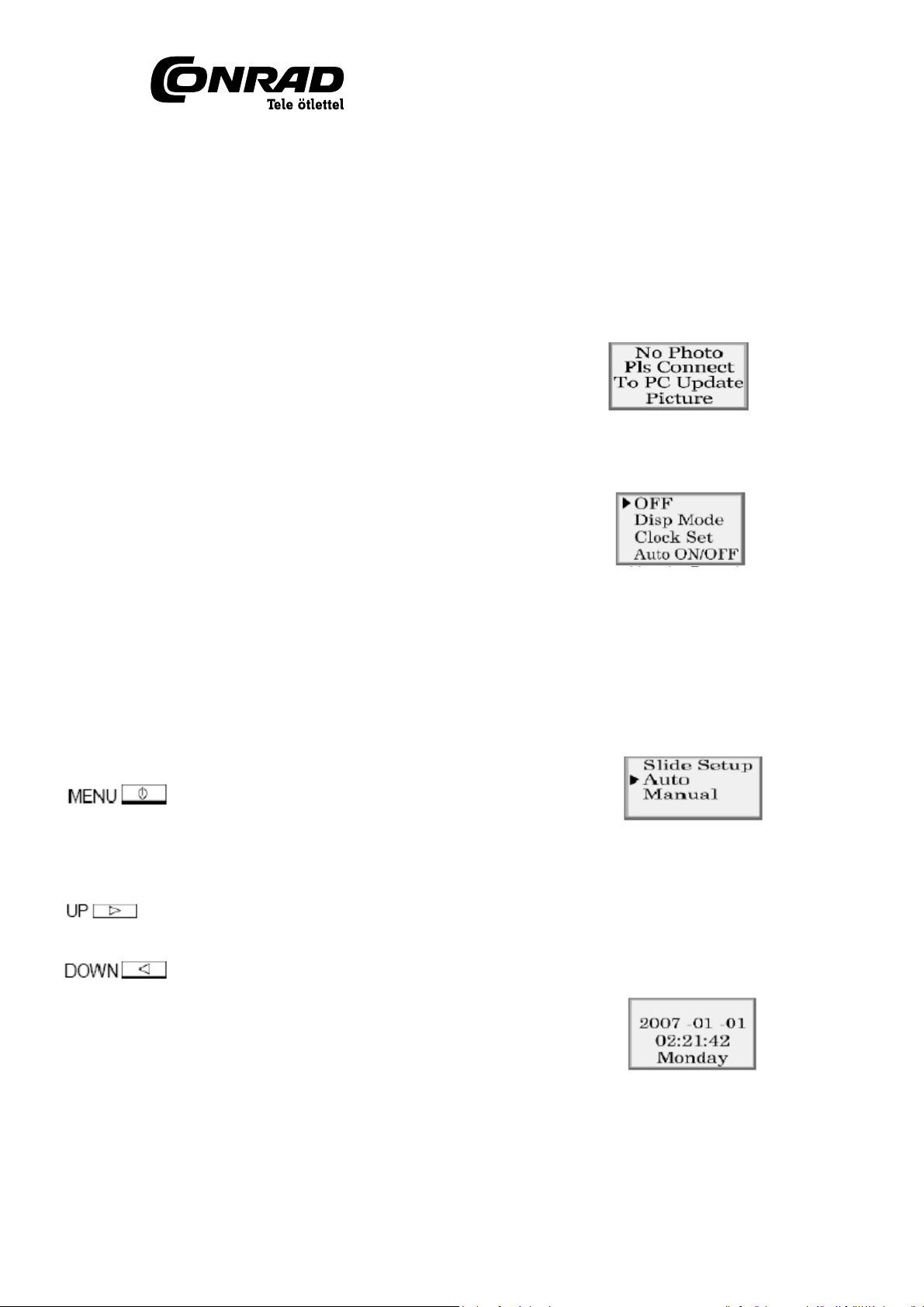
Conrad Vevőszolgálat, 1124 Budapest, Jagelló út 30.
Tel: 319-0250
Digitális fotó-kulcstartó, Yur.Photo 1.5” KS
Rend.sz: 95 21 55
Figyelem: biztonsági okokból ne kezelje a digitális
fotóalbumot vezetés közben.
Köszönjük, hogy a digitális fotó-kulcstartó megvásárlása
mellett döntött, amely készüléken JPG képeket tud tárolni
és bárhol nézegetni. Kezelése könnyű.
Jellemzők:
- Kicsi, kompakt digitális képkeret
- Nyakpánttal együtt
- 8 Mb belső memória, 70 kép tárolásáig
- Újratölthető lítiumakku 3-4 órás üzemidővel
- Diashow ébresztő- és naptárfunkcióval
Funkciók:
- Digitális fotóalbum funkció
- BMP, JPG stb. képek támogatása a vele szállított
szoftverrel történő konvertálás után
- Óraidő, LCD-kontraszt, automatikus be/kikapcsolás stb.
- Kb. 70 kép tárolásához
Figyelem: a JPG-, BMP- stb. formátumú képeketa
veleszálított szoftverrel történő konvertálás után lehet a
kulcstartóra feltölteni.
Gombfunkciók:
Képek keresése:
- Nyomja meg a MENU gombot néhány
másodpercig, a menülista „Mode” menüpontjának
eléréséhez. A menülemek: OFF, Display mode,
Clock set, Automatic switch ON/OFF, Clock Display,
LCD Contrast, Delete, Exit.
- Tartsa lenyomva a MENU gombot, hogy a
készüléket bekapcsolja. Az UP/DOWN gombokkal
keressen meg egy fotót.
- Lehetősége van manuális keresés (manual browse)
vagy automatikus keresés (automatic browse)
beállítására. Az „automatic browse” funkcióval az
egyes képek egymás után kerülnek megjelenítésre.
- Ha egyetlen képet sem tartalmaz a készülék, a
következő felirat jelenik meg:
Menü funkciók:
Nyomja meg a MENU gombot a menübeállításokhoz.
Az UP/DOWN gombok segítségével mozoghat az
opciólistában. Az érvényesítéshez a kiválasztott opciónál a
MENU gombot kell megnyomni.
1. Kikapcsolás (OFF)
a. válassza ki a fel/le gombokkal az OFF menüpontot
b. Nyomja meg a MENU gombot a kikapcsoláshoz.
2. Kijelző mód (Display mode)
Lehetőségek a menüponton belül:
1. Nyomja meg ezt a gombot a készülék bekapcsolásához.
2. Kikapcsoláshoz néhány másodpercig kell nyomva
tartani
3. Vezérlőfunkciókhoz vezet
1. Nyomja meg ezt a gombot, hogy a keresést az utolsó
vagy a következő képnél kezdje.
2. Nyomja meg ezt a gombot, hogy a keresést az első vagy
az előző képnél kezdje.
USB-interfész: a képek feltöltéséhez és az akku
újratöltéséhez.
RESET-gomb: a digitális fotó-kulcstartó újraindításához és a
gyári beállítások visszaállításához.
Ha az akku merülőben van, a digitális fotó-kulcstartó
kijelzőjén a „Low Power” felirat jelenik meg, ebben az
esetben csatlakoztassa a készüléket a számítógép USB
csatlakozójára, hogy az akkut feltölthesse.
a. Válassza ki a Disp Mode menüpontot majd nyomja
meg a MENU gombot a menüpontba történő
belépéshez.
b. Auto: automatikus mód kiválasztása esetén a
beállított időnek megfelelően automatikus képmutogatást tud beállítani.
c. Manual: manuális mód
3. Óra beállítása (Clock set)
a. Az óra beállítás opcióhoz válassza ki a Clock set
menüpontot, és a MENU gomb lenyomásával
nyissa meg azt.
b. A MENU gomb lenyomásával ekkor a YEAR (év),
MONTH (hónap), DAY (nap), SECOND (idő), WEEK
(hét) értékeket tudja beállítani. Az értékeket a
fel/le gombokkat tudja változtatni. A MENU gomb
megnyomásával visszatérhet a főmenübe.
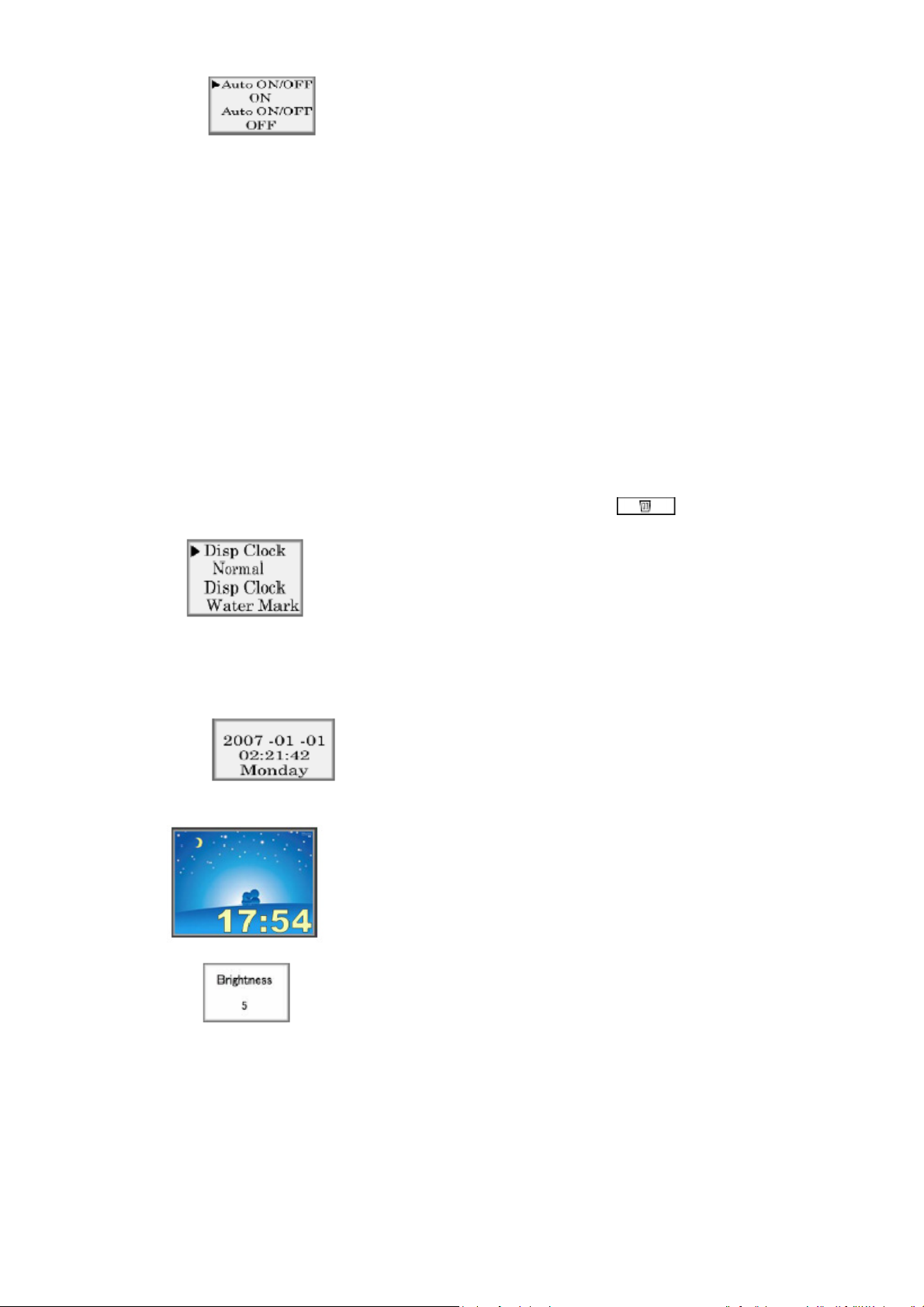
4. Automatikus be-/kikapcsolás (Auto on/off)
a. Az automatikus be-/kikapcsolás beállításával
lehetőség van arra, hogy a készülék önállóan be/kikapcsoljon.
b. Nyomja meg a MENU gombot, hogy a főmenübe
kerüljön.
c. Válassza ki az opciólistából az Auto on/off
menüpontot.
d. Lehetősége van a menüpontot ON (be) vagy OFF
(ki) állásra kapcsolni.
e. Ha az ON-t választja, akkor az auto on time
(automatikus bekapcsolási idő) és az auto off time
(automatikus kikapcsolási idő) beállítható. Ez a két
érték nem lehet azonos.
f. A fel/le gombokkal tudja az értékeket beállítani.
g. Nyomja meg ismételten a MENU gombot a
beállítás érvényesítéséhez és a főmenübe történő
visszatéréshez.
h. Nem tud időt beállítani, ha az Auto on/off opció
OFF-ra van állítva.
5. Óra kijelzés (Clock Disp)
a. Ezzel az opcióval az idő-kijelzést lehet beállítani.
b. Válassza ki a Clock Disp menüpontot a MENÜ
gomb megnyomásával.
c. Válassza a Normal (normál) opciót, ekkor az
időinformáció a teljes kijelzőn jelenik meg.
d. Válassza a Water Mark (vízjel) opciót, ekkor az idő
a megjelenített képen jelenik meg.
6. Kontraszt beállítás (LED Contrast)
a. Világosság-beállítás
b. Válassza ki a Contrast opciót a főmenüből a MENU
gomb lenyomásával.
c. Állítsa be a kontraszt értéket a fel/le gombok
segítségével 0-9 értékek között.
d. Nyomja meg ismételten a MENU gombot az
érvényesítéshez és a főmenübe történő
visszatéréshez.
7. Kilépés (Exit)
Válassza ki az Exit opciót a MENU gomb segítségével
hogy visszatérjen a kijelző módba.
Csatlakozás a számítógéphez
A fotómegjelenítő szoftver telepítése a számítógépre
1. Helyezze be a CD-t a számítógép meghajtójába, majd
nyissa meg a a CD-meghajtó tartalmát.
2. Válassza ki a „Photo View Setup” file, és indítsa el.
3. Klikkeljen a NEXT gombra, majd kövesse a telepítési
folyamat (angol nyelvű) utasításait.
Képek feltöltése a fotó-kulcstartóra
1. Csatlakoztassa a készüléket USB kábellel a
számítógéphez.
2. A kijelzőn „Power” és „USB Update” felirat jelenik meg,
ekkor nyomja meg a nyilak egyikét az „USB Update”
kiválasztásához.
3. Nyomja meg a -t az „USB Update”
lefolytatásához.
4. Klikkeljen kétszer a „Photo Viewer” szimbólumra a PCn, ekkor megnyílik a Photo Viewer program ablakja.
5. Keresse meg azt a fényképet, amit fel szeretne tölteni.
6. Válassza ki az adatot, amibe a fotókat menteni
szeretné. A piros pont jelzi a kulcstartó maximális
tárolókapacitását.
7. Klikkeljen a Synchronize (szinkronizálás) gombra, így a
képek a fotó-kulcstartóra másolódnak.
Specifikációk:
- Kijelző: 1,5” CSTN
- Felbontás: 128x128 pixel
- Színek: 65K CSTN
- Támogatott formátumok: JPEG/BMP
- Kapacitás: 8 Mb belső memória 70 képig
- Funkciók: lejátszás (kijelzés), diashow, ébresztő- és
naptárfunkció
- Tápellátás: újratölthető lítiumakkumulátor
- Üzemelés: 3-4 óra tartós üzem
Szállítás tartalma:
- Digitális fotó kulcstartó Yur.Photo 1,5” KS
- USB kábel
- CD (meghajtó és felhasználási szoftverrel)
- Használati útmutató
- Nyakpánt
Rendszerkövetelmény:
- Intel Pentium IV vagy újabb verzió
- Egy szabad USB v1.1 (vagy magasabb) csatlakozó
- Windows XP vagy újabb verzió
- CD meghajtó a szoftvertelepítéshez
- Fényképek 128x128 pixeles felbontásban
